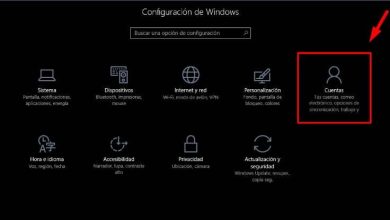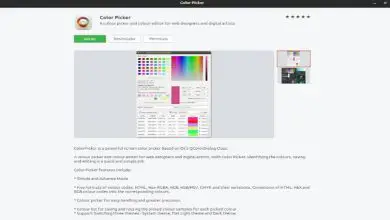Come ricevere e inviare messaggi con Android Auto con la voce – Passo dopo passo

Android Auto è alla portata di quegli utenti Android per semplificare loro la vita ed è uno strumento eccellente che ti consente di tenerti in contatto in sicurezza durante la guida.
L’app Android Auto consente all’utente di posizionarlo nella propria auto per una migliore gestione del sistema, poiché molti conducenti trovano complicato utilizzare il sistema del proprio veicolo e decidono di farlo in un modo più semplice simile a un cellulare Android.
Sicuramente sei qui per conoscere questo sistema, per tua fortuna abbiamo preparato questo articolo in cui ti mostreremo come inviare e ricevere messaggi utilizzando Android Auto e tutto ciò che devi sapere su questo fantastico sistema.
Come ricevere e inviare messaggi dettati con la tua voce senza problemi
Tra le funzioni di Android Auto, abbiamo la dettatura vocale , uno strumento molto funzionale che ci consente di eseguire attività tramite un sistema di comando vocale durante la guida. Con questo servizio è possibile chiamare, inviare messaggi o comunicare in qualsiasi modo in tutta sicurezza.
Per garantire che questa funzione sia abilitata correttamente, dobbiamo verificare che la nostra connessione o l’apparecchiatura che stiamo utilizzando sia perfettamente funzionante; Inoltre, assicurati che il nostro microfono funzioni correttamente poiché è la parte più essenziale dell’attivazione dei comandi vocali.
Se vogliamo accedere a queste funzioni, dobbiamo imparare una serie di dettati vocali che ci consentiranno di svolgere diversi compiti.
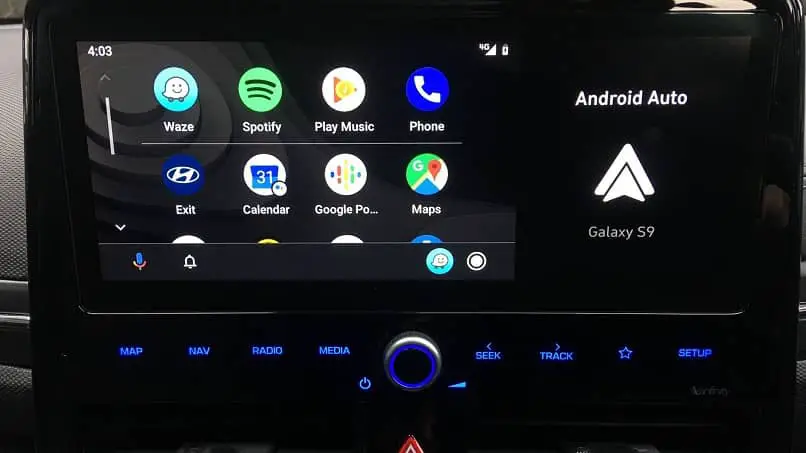
Scegli numero e contatto
Dobbiamo semplicemente avere il numero di telefono della persona e le informazioni di contatto registrate . Chiederemo all’assistente di aprire l’applicazione ‘Contatti’ e poi detteremo di cercare il contatto richiesto.
Risposta
- Dì «OK Google»
- Pronuncia » Rispondi » automaticamente, il sistema ti invierà l’ultimo messaggio che hai ricevuto.
- Android Auto ripeterà il tuo messaggio e confermerà l’invio.
Passaggi per inviare e ricevere messaggi da Android Auto.
Per inviare e ricevere messaggi utilizzando Android Auto devi seguire dei semplicissimi passaggi che ti mostreremo di seguito. Un aspetto importante che devi tenere in considerazione quando invii un messaggio utilizzando questo sistema è che hai un’attrezzatura di connessione in buone condizioni, con un microfono funzionante, altrimenti la tua comunicazione potrebbe essere compromessa. Per inviare messaggi è necessario:
Attiva «OK Google»
- Pronuncia «OK Google» ad alta voce o seleziona il microfono.
- Quindi pronuncia ad alta voce » Invia messaggio a » seguito dal contatto con cui desideri comunicare. Ad esempio:
- «Invia un messaggio a María Ríos»
- «Invia SMS al 565656»
- «Invia un messaggio a María Ríos tramite WhatsApp»
- Il prossimo passo sarà che Android Auto risponda chiedendoti di pronunciare il messaggio che desideri inviare.
- Android Auto ripeterà il messaggio e dopo aver confermato il messaggio pronuncia ad alta voce «Invia», «Modifica il messaggio» o «Annulla».
Come puoi vedere, inviare messaggi tramite Android Auto può essere divertente, anche se se non hai pratica potrebbe costarti un po’, ma in poco tempo saprai come farlo liberamente. Inoltre, se non ti piace l’assistente, puoi facilmente cambiare l’assistente con un altro.
Per ricevere i messaggi devi attivare le notifiche, appariranno nella parte superiore dello schermo per alcuni secondi, devi solo selezionare la notifica per ascoltarla.
Come sincronizzare Android Auto con il tuo dispositivo mobile
La cosa più importante da tenere in considerazione sono i requisiti che richiediamo per la sincronizzazione:
- La compatibilità di questo servizio con la tua auto; verificato questo, possiamo iniziare il processo.
- Avere l’applicazione Android Auto installata oltre ad essere aggiornata alla sua versione più recente.
- Assicurati che il telefono disponga di una connessione Wi-Fi o dati mobili funzionante.
Inizieremo avviando la macchina e avviando; ci fermiamo e lo lasciamo acceso mentre viene stabilita la connessione . Colleghiamo il cavo USB al veicolo, oltre che al cellulare. Successivamente, apparirà una serie di istruzioni, di cui dovremo solo seguire i passaggi. Al termine di questo processo, Android Auto verrà sincronizzato con il tuo dispositivo mobile.
Come funziona Android Auto?
La tecnologia Android Auto ti consente di goderti la sicurezza durante la guida, poiché è un sistema che riduce al minimo le distrazioni. È stato creato appositamente per i conducenti per tenere gli occhi sulla strada, le mani sul volante ed evitare così incidenti.
L’incredibile sistema Android Auto prende le caratteristiche di un cellulare Android e le indirizza direttamente al cruscotto della tua auto.
L’interfaccia di questo sistema è molto semplice, ha icone grandi in modo che dal tuo posto puoi vederle senza problemi. Il suo ultimo aggiornamento è stato effettuato nel 2019, il che significa che non è affatto obsoleto, siamo sicuri che se lo progetti lo adorerai. Inoltre, ha un widget situato nella parte inferiore che ti consente di controllare i media.

Una delle migliori funzionalità che offre Android Auto, come ascoltare la musica durante la guida, è il suo sistema di navigazione, poiché questo sistema di navigazione va di pari passo con Google Maps, fornendo indicazioni e percorsi alternativi per evitare il traffico. La cosa migliore è che raccoglie le destinazioni salvate sul telefono e ti offre un aiuto immediato.
Con quale telefono posso attivare Android Auto?
Ora che sai qualcosa in più su Android Auto, morirai sicuramente per usarlo, ma quali telefoni sono compatibili? Qualsiasi telefono Android 5.0 e versioni successive con un piano dati attivo che ti consente di eseguire Android Auto.
Per chi ha Android 9 o versioni precedenti e vuole usare Android Auto, non deve far altro che scaricare l’applicazione Android Auto. La cosa migliore è che è completamente gratuito, quindi puoi individuare l’app nel Google Play Store senza problemi. Gli utenti di Android 10 non dovranno farlo poiché è già incorporato nel sistema.
Per connettersi correttamente alla propria auto, il dispositivo deve disporre di una porta USB funzionante, ma molti modelli consentono di connettersi in modalità wireless.